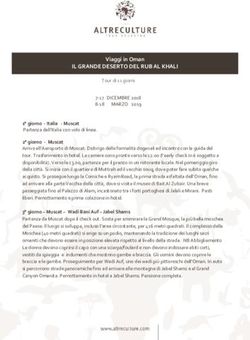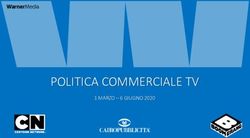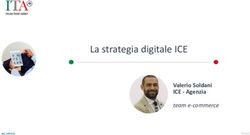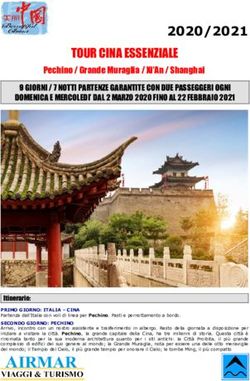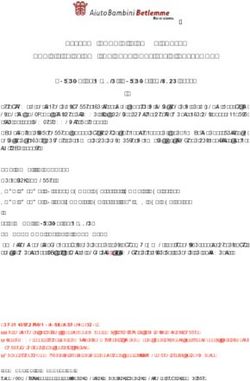Subscription Manager - Payglobe
←
→
Trascrizione del contenuto della pagina
Se il tuo browser non visualizza correttamente la pagina, ti preghiamo di leggere il contenuto della pagina quaggiù
Subscription Manager
Subscription Manager
© 2019 PayGlobe
Page 1 of 11 - 16/02/2019 © 2019 PayGlobeSubscription Manager Tabella dei contenuti 1. Introduzione 2. Nel back office 2.1 Configurazione 2.2 Creazione di un abbonamento 2.3 Modifica di un abbonamento 2.4 Cancellazione di un abbonamento 2.5 Visualizzazione delle transazioni 3. Tramite e-Commerce e DirectLink 3.1 Inserimento 3.2 Feedback 4. Tramite Batch Page 2 of 11 - 16/02/2019 © 2019 PayGlobe
Subscription Manager
1. Introduzione
La funzionalità Subscription Manager permette di creare e memorizzare in anticipo pagamenti ricorrenti, sulla base dell'intervallo di data o del
tasso di ricorrenza.
L'applicazione tipica è l'abbonamento alle riviste, per cui il cliente deve pagare lo stesso importo ogni mese fino alla disdetta
dell'abbonamento.
L'abbonamento può essere creato in diversi modi:
Manualmente nell'account Payglobe
Tramite la creazione della transazione in e-Commerce, DirectLink o Batch.
Page 3 of 11 - 16/02/2019 © 2019 PayGlobeSubscription Manager
2. Nel back office
Facendo clic su “Subscription” tramite "Advanced" nel menu dell'account, viene visualizzato il dashboard "Subscription management"
(gestione abbonamenti), suddiviso nelle seguenti parti:
La pagina predefinita Subscription status (stato abbonamenti) mostra un riepilogo degli abbonamenti correnti del rivenditore. Facendo clic
sul numero di abbonamenti corrispondenti a un determinato stato, si visualizza l'elenco degli abbonamenti.
L'opzione "Global parameters" permette di configurare le opzioni di gestione delle sottoscrizioni.
"Edit/View Subscriptions" (modifica/visualizza abbonamenti) permette di cercare, visualizzare e modificare qualsiasi abbonamento
memorizzato nel proprio account. Invece di visualizzarlo nel browser, è anche possibile scaricare l'elenco degli abbonamenti in un file di
testo.
L'opzione "Create Subscription" permette di creare manualmente nuovi abbonamenti.
2.1 Configurazione
Nella scheda “Global Parameters” è possibile impostare i seguenti parametri:
Number of retries when a payment fails (Numero di tentativi in caso di pagamento non riuscito). Può succedere che un pagamento
presenti un errore. In tal caso, il sistema riprova a effettuarlo per il numero di volte qui configurato (max 5). L'intervallo tra ciascun
tentativo è di un giorno.
What to do when the maximum number of retries has been reached (Che cosa fare una volta raggiunto il numero massimo di nuovi
tentativi).
Se si sceglie di disattivare un abbonamento, non verranno eseguiti ulteriori pagamenti relativi ad esso.
Se si sceglie di passare alla scadenza seguente definita nell'abbonamento, il pagamento successivo sarà eseguito alla prossima
scadenza.
In entrambi i casi, il mancato pagamento resterà insoluto finché non sarà stato raggiunto il numero massimo di tentativi. Se l'errore
persiste dopo che è stato raggiunto il numero massimo di tentativi, un messaggio di notifica verrà inviato all'indirizzo e-mail
configurato nella scheda “Transaction emails” (E-mail delle transazioni) nella pagina “Technical information" (Informazioni tecniche)
dell'account.
Disclaimer (solo e-Commerce) definisce se visualizzare o meno un messaggio che richiede il consenso dell'acquirente per la
conservazione dei dati del suo pagamento e delle future rate dell'abbonamento. Se non si desidera utilizzare il disclaimer predefinito
fornito da Payglobe, si consiglia vivamente di richiedere il consenso dell'acquirente per la conservazione dei dati del suo pagamento e
delle future rate dell'abbonamento.
2.2 Creazione di un abbonamento
Per creare un abbonamento, è necessario inserire le seguenti informazioni:
Campo Descrizione
Identificativo unico dell'abbonamento. Non si tratta di un OrderID, in quanto ciascuna rata dell'abbonamento
Subscription ID
costituisce un pagamento separato.
Name/email
Dati dei titolare del conto/carta di credito
/phone
Metodo di pagamento e relativi dati sul conto o sulla carta di credito.
Credit
Card/Direct Nota: non è possibile creare abbonamenti Direct Debits DE con i dati IBAN; è necessario utilizzare invece
Debits Konto/BLZ. Direct Debits NL non è supportato.
È possibile scegliere una ricorrenza giornaliera, settimanale o mensile. La ricorrenza scelta può essere
Recurrence
ulteriormente dettagliata (ad esempio, scegliendo il giorno della settimana per la ricorrenza settimanale o il
Page 4 of 11 - 16/02/2019 © 2019 PayGlobeSubscription Manager
Campo Descrizione
giorno del mese per la ricorrenza mensile).
Se si desidera avere una ricorrenza a intervalli di qualche giorno, occorre selezionare “giornaliera”, quindi
impostare il numero di giorni desiderato.
La stessa regola vale anche per le settimane e i mesi: ad esempio, se la scadenza deve essere il giorno cinque
ogni due mesi, impostare la ricorrenza su "Mensile" e il pagamento deve avvenire il "5" ogni "2" mesi.
Nota:
- Quando il giorno del mese per l'abbonamento supera il numero di giorni disponibili nel mese corrente (ad es.
non c'è il 30 febbraio), l'abbonamento usa l'ultimo giorno disponibile del mese.
- Se si crea un abbonamento con una data di inizio passata, la data di inizio viene cambiata in data futura, in
base a uno qualsiasi dei valori immessi con la ricorrenza (v. sopra).
Intervallo di date dell'abbonamento.
Start date / End
date Se la data dell'ultimo pagamento dell'abbonamento coincide con la data di fine, il pagamento verrà elaborato.
Identificativo dell'ordine che verrà incluso in ciascun pagamento dell'abbonamento. Facendo clic sul pulsante
OrderID “add/MM/yyyy” si include la data nell'OrderID, così da distinguere facilmente ciascun pagamento
dell'abbonamento.
Descrizione dell'ordine inclusa in ciascun pagamento dell'abbonamento. Facendo clic sul pulsante “add/MM
COM
/yyyy” si include la data nel campo COM, così da distinguere facilmente ciascun pagamento dell'abbonamento.
Comment Spazio libero in cui è possibile memorizzare un commento per il rivenditore.
Status Impostando l'abbonamento sullo stato “active”, si attiva il pagamento come configurato.
Quando si crea un commento, non viene effettuata alcuna verifica della carta di credito. La validità della carta sarà verificata al primo
pagamento dell'abbonamento.
2.3 Modifica di un abbonamento
La schermata di modifica di un abbonamento propone le stesse funzionalità illustrate per la creazione.
Tutti i campi possono essere modificati, ad eccezione del campo Subscription ID. In caso di scadenza della carta di credito del cliente, è
possibile aggiornarla o modificarla senza bisogno di ricrearla.
Se si modificano le date di pagamento relative a un abbonamento, Payglobe può elaborare un pagamento di recupero a copertura delle
transazioni che altrimenti verrebbero ignorate a seguito della modifica.
Ad esempio:
Settimana 1 – L'abbonamento viene creato in modo da essere elaborato ogni mercoledì. La prima transazione viene elaborata il primo
mercoledì.
Settimana 2 – Il martedì si modifica l'abbonamento, impostandone la data di elaborazione sul lunedì.
Settimana 3 – L'abbonamento viene elaborato il lunedì.
Page 5 of 11 - 16/02/2019 © 2019 PayGlobeSubscription Manager 2.4 Cancellazione di un abbonamento Per cancellare un abbonamento, è necessario visualizzarlo tramite il link “Edit/View subscriptions”, poi fare clic sul pulsante “delete” accanto all'abbonamento corrispondente. La cancellazione di un abbonamento determina unicamente la cancellazione delle rate, ma non il rimborso o l'annullamento di qualunque pagamento in corso. 2.5 Visualizzazione delle transazioni Ogni transazione di abbonamento rappresenta un pagamento distinto, con un proprio PAYID e stato. È possibile visualizzarli mediante il link “View transactions” del back-office. Se si desidera visualizzare tutte le transazioni di un abbonamento, è più semplice cercarle tramite Subscription Manager inserendo il Subscription ID (verranno visualizzate solo le ultime 12 transazioni). Page 6 of 11 - 16/02/2019 © 2019 PayGlobe
Subscription Manager
3. Tramite e-Commerce e DirectLink
3.1 Inserimento
Per creare un abbonamento mediante e-Commerce o DirectLink, occorre eseguire una transazione iniziale. In caso di e-Commerce,
l'abbonamento non viene creato se la transazione iniziale non viene completata.
Suggerimento: se non si desidera eseguire una transazione reale al momento della creazione dell'abbonamento, si può inserire un importo pari
a 0 €, che serve unicamente a convalidare la carta di credito; la transazione non verrà inoltrata all'acquirente.
Per creare un abbonamento, è necessario trasmettere i seguenti dati insieme alla transazione:
Campo Descrizione Formato
Identificativo unico dell'abbonamento. Il Subscription ID deve essere assegnato
SUBSCRIPTION_ID AN, 50
dinamicamente.
SUB_AMOUNT
Importo dell'abbonamento (può essere diverso dall'importo della transazione iniziale)
moltiplicato per 100, poiché il formato dell'importo non deve contenere decimali né altri N
separatori.
SUB_COM Descrizione dell'ordine AN, 100
SUB_ORDERID OrderID dei pagamenti dell'abbonamento AN, 40
"d" = giornaliero
SUB_PERIOD_UNIT "ww" = settimanale AN, 2
"m" = mensile
SUB_PERIOD_NUMBER Intervallo tra ciascuna rata dell'abbonamento. N
In base a SUB_PERIOD_UNIT (non applicabile per "giornaliero" (d) in cui il momento
corrisponde all'unità)
SUB_PERIOD_MOMENT
N
Settimanale (ww): 1=Domenica, … 7=Sabato
Mensile (m): giorno del mese (1-31)
SUB_STARTDATE Data d'inizio dell'abbonamento Data
SUB_ENDDATE Data di fine dell'abbonamento Data
Page 7 of 11 - 16/02/2019 © 2019 PayGlobeSubscription Manager
Campo Descrizione Formato
0 = inattivo
SUB_STATUS AN, 1
1 = attivo
SUB_COMMENT Commento per il rivenditore AN, 200
CN Nome del titolare della carta AN, 35
Deve essere inviato nel campo predefinito nella pagina del pagamento di e-Commerce)
Ricordare di inserire questi campi nel calcolo SHA. Per maggiori informazioni relative a SHA, vedere e-Commerce o la
documentazione DirectLink.
Affinché i pagamenti dell'abbonamento vengano eseguiti, è necessario impostare lo stato dell'abbonamento su “active”. Lo stato
dell'abbonamento non passa automaticamente ad active alla data d'inizio definita nell'abbonamento.
Se i campi EMAIL e OWNERTELNO sono compilati nell'ordine, verranno verranno inseriti anche nell'abbonamento.
Nota: i pagamenti dell'abbonamento vengono sempre elaborati come vendite dirette. Tuttavia, quando si utilizza e-Commerce, la prima
transazione viene elaborata come configurata nella pagina Technical information dell'account.
3.2 Feedback
Il feedback post-vendita deve restituire i seguenti parametri:
Campo Descrizione
subscription_id Conferma dell'identificativo univoco dell'abbonamento
creation_status Indica se l'abbonamento è stato creato correttamente. Valori possibili: “OK” o “ERROR”.
Ricordare di inserire questi campi nel calcolo SHA-OUT. Per maggiori informazioni relative a SHA, vedere e-Commerce o la
documentazione DirectLink.
Page 8 of 11 - 16/02/2019 © 2019 PayGlobeSubscription Manager Page 9 of 11 - 16/02/2019 © 2019 PayGlobe
Subscription Manager
4. Tramite Batch
Per le operazioni di abbonamento in batch, occorre specificare i seguenti campi:
Campo (*=obbligatorio) Descrizione Formato
ADDSUBS (Aggiungi abbonamento)
1 OPERATION* AN, 8
DELSUBS (Elimina abbonamento)
2 CN* Nome del titolare della carta AN, 35
3 ACC_CARDNO* Numero della carta di credito o del conto corrente AN, 23
4 EXPDATE* Data di scadenza (se applicabile) AN, 4
5 BRAND* Marchio del metodo di pagamento AN, 25
6 PSPID* Identificativo del venditore nel nostro sistema AN, 30
7 SUBSCRIPTION_ID* Codice identificativo univoco dell'abbonamento. AN, 50
Importo dell'abbonamento moltiplicato per 100, in quanto il formato dell'importo
8 AMOUNT* N
non deve contenere decimali o altri separatori.
9 CURRENCY* Valuta (formato ISO a 3 cifre) AN, 3
‘d’ = giornaliero
10 PERIODICITY_UNIT* ‘ww’ = settimanale AN, 2
‘m’ = mensile
11 PERIODICITY_NUMBER* Intervallo tra ciascuna rata dell'abbonamento. N
In base al campo 10
Giornaliero (d): intervallo in giorni
12 PERIODICITY_MOMENT* N
Settimanale(ww): 1=domenica, … 7=sabato
Mensile (m): giorno del mese
0 – Inattivo
13 SUBSCRIPTION_STATUS* N
1 – Attivo
Date di inizio e di fine. Il formato della data deve essere aaaa-MM-gg.
14 START_DATE* Data
Tutte le date vengono convertite nel fuso orario dell'utente, ad esempio se
START_DATE è 2013/05/01 e l'utente è impostato su GMT–1, data e ora
verranno convertite in 2013/05/01 1:00:00 (CET).
15 END_DATE Data
Riferimento del pagamento. È possibile inserire il formato della data che sarà
sostituito dei valori effettivi alla data del pagamento.
16 EXTERNALREF_PATTERN AN, 40
Es.: abbonamento 123 [MM-AAAA]
Page 10 of 11 - 16/02/2019 © 2019 PayGlobeSubscription Manager
Campo (*=obbligatorio) Descrizione Formato
Descrizione dell'ordine Anche in questo caso, si può inserire il formato della
data che sarà sostituito dai rispettivi valori al momento di ciascun pagamento.
17 COMDESC_PATTERN AN, 100
ad es. vostra rivista [AAAAggg]
18 (vuoto)
19 BUYER_EMAIL Indirizzo email AN, 50
20 BUYER_TELNO Numero di telefono AN, 50
21 COMMENT Spazio libero per commenti AN, 200
Il file deve essere un file di testo ASCII
Il file deve contenere una sola riga per abbonamento. Le righe sono separate da caratteri di ritorno a capo e avanzamento riga
(ASCII :13 10 – – HEX : 0xD 0xA)
I campi devono essere separati da un punto e virgola (“;”)
I campi non possono contenere alcun punto e virgola (“;”)
Esempio di un abbonamento tramite VISA:
ADDSUBS;John Doe;41111;1012;VISA;PSPID;ID001;100;EUR;d;1;1;1;2010-08-13;2011-08-13;Cotisation [MM-AAAA];Paiement n°
[AAAAggg];;Bill.smith@yahooyahoo.com;0000000000;comment on this subs;
Esempio di un abbonamento tramite addebiti diretti:
ADDSUBS;John Doe;XXXXXXXXXBLZXXXXXXXX;;DIRECT DEBITS DE;PSPID;ID002;100;EUR;d;1;1;1;2010-04-20;2010-05-15
00:00:00.000;Cotisation [MM-YYYY];Paiement n° [YYYYddd];;Bill.smith@yahooyahoo.com;0000000000;comment on this subs;
Nota: se si copiano e incollano le righe di esempio per effettuare una prova sul proprio account di prova, assicurarsi di sostituire il PSPID e i
numeri di conto.
Per maggiori informazioni, vedere Batch.
Page 11 of 11 - 16/02/2019 © 2019 PayGlobePuoi anche leggere